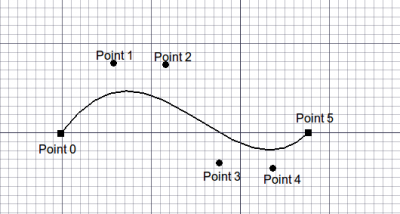Taslak Bezier eğrisi
|
Bezier eğrisi |
| Menü konumu |
|---|
| Taslak → Bezier eğrisi |
| Tezgahlar |
| Taslak, Yapı |
| Varsayılan kısayol |
| B Z |
| Versiyonda tanıtıldı |
| - |
| Ayrıca bkz |
| Hiçbiri |
Tanım
Bezier eğrisi aracı, mevcut Çalışma düzlemi ile birkaç noktadan Bezier Eğrisi (veya parça parça Bezier Eğrisi) oluşturur. Görevler sekmesinde önceden ayarlanmış olan Çizgi stilini alır.
Nesne, tek bir Bezier derece eğrisi olarak oluşturulur (nokta sayısı - 1). Bu, Özellikler kullanılarak yaratıldıktan sonra belirli bir dereceye kadar parçalı bir Bezier Eğrisi olarak değiştirilebilir. Bezier Eğrileri, ![]() Düzenle kullanılarak düzenlenebilir.
Düzenle kullanılarak düzenlenebilir.
Nasıl kullanılır
-
 Bezier eğrisi düğmesine basın veya B ardından Z tuşlarına basın.
Bezier eğrisi düğmesine basın veya B ardından Z tuşlarına basın. - 3D görünümünde bir ilk noktaya tıklayın veya bir koordinat yazın
- 3D görünümünde ek noktaya tıklayın veya bir koordinat yazın
- F veya C tuşuna basın veya son noktayı çift tıklayın veya eğriyi bitirmek ve kapatmak için ilk noktayı tıklayın.
Seçenekler
- Spline'ı bitirmek için F veya
 Bitir düğmesine basın
Bitir düğmesine basın - C veya
 Kapat düğmesine basın veya ilk noktaya tıklayın spline'ı bitirin, ancak son nokta ile birincinin arasına son bir parça ekleyerek kapatın.
Kapat düğmesine basın veya ilk noktaya tıklayın spline'ı bitirin, ancak son nokta ile birincinin arasına son bir parça ekleyerek kapatın. - Verilen eksendeki bir sonraki noktayı sınırlamak için bir noktadan sonra X, Y veya Z tuşlarına basın.
- Koordinatları manuel olarak girmek için sayıları girin, ardından her bir X, Y ve Z bileşeni arasında ENTER tuşuna basın.
- R tuşuna basınız veya Göreceli düğmesini işaretlemek / işaretini kaldırmak için onay kutusuna tıklayınız. Göreceli mod açıksa, bir sonraki noktanın koordinatları da öncekine göredir. Olmazsa, mutlaktırlar, (0,0,0) başlangıç noktasından alınırlar.
- T tuşuna basınız veya Devam et düğmesini işaretlemek / işaretini kaldırmak için onay kutusuna tıklayınız. Devam modu açıksa, Bezier eğrisi aracı, bitirdikten veya kapattıktan sonra yeniden başlatılır ve Bezier eğrisi düğmesine tekrar basmadan bir tane daha çizmenize olanak sağlar.
- snapping noktasını mesafeden bağımsız olarak, noktanızı en yakın anlık konuma zorlamak için çizim yaparken CTRL tuşuna basın.
- Bir sonraki noktanızı yatay veya dikey olarak son noktaya göre constrain çizerken SHIFT tuşuna basın.
- Mevcut segmentleri kaldırmak ve spline'ı en sondan başlatmak için W tuşuna basınız veya
 Uzat tuşuna basınız. puan.
Uzat tuşuna basınız. puan. - Son noktayı geri almak için CTRL + Z tuşuna basın veya
 Geri al tuşuna basın .
Geri al tuşuna basın . - Geçerli Bezier eğrisi komutunu iptal etmek için ESC veya İptal düğmesine basın.
Özellikler
- Veri Closed: Bezier Eğrisi'nin kapalı olup olmadığını belirtir
- Veri Degree: Bezier Eğrisinin (veya bölümlerin) derecesini belirtir
Betik
Betik
Bezier eğrisi aracı, aşağıdaki işlevi kullanarak makrolar ve python konsolundan kullanılabilir:
makeBezCurve(pointslist,[closed],[placement],[support],[degree])
- Verilen vektör listesinden bir Bezier eğrisi nesnesi oluşturun. Bir nokta listesi yerine, bir Parça Teli de geçebilirsiniz.
Example:
import FreeCAD,Draft
myFeature = Draft.makeBezCurve(Draft.makeBezCurve(points,False)
Kontrol Düğümleri
Parçalı bir Bezier Eğrisi'ndeki segment bitiş noktaları, bitişik kontrol noktalarının bitiş noktasındaki segmentlere teğet veya simetrik olacak şekilde sınırlandırılabilir. Bu, ![]() Düzenle kullanılarak nesne oluşturulmasından sonra yapılır.
Düzenle kullanılarak nesne oluşturulmasından sonra yapılır.
Keskin - kısıtlamaları kaldırın
Teğet - bitişik kontrol noktalarını teğet olmaya zorlar
Simetrik - bitişik kontrol noktalarını teğet ve eşit mesafeli olmaya zorlar
Sınırlamalar
- Bu araç FreeCAD 0.14 versiyonundan önce kullanılamaz
- Nokta Özelliği henüz özellikler listesinde görünmüyor.
- OpenCascade, derece > 25 sahip Bezier Eğrisi'ni desteklemiyor. Bu pratikte bir sorun olmamalıdır.